در زمان، کاربر باید عملکرد دستگاه خود را بداند. این ممکن است در چند مورد مورد نیاز باشد. به عنوان مثال، با کاهش شدید در تمام برنامه ها. با این حال، به جز به این دلیل، ممکن است بسیاری از آنها وجود داشته باشد. تست عملکرد کامپیوتر یا لپ تاپ به کاربر اجازه خواهد داد ارزیابی مستقل دریافت کنید دستگاه شما و تعیین اینکه آیا نیاز به مدرنیزاسیون دارد. در مورد به روز رسانی تدریجی، چنین تست ها قادر به نشان دادن ترین تنگناها هستند، به این معنی که ماژول هایی که جایگزینی آن بهتر از عملکرد تاثیر می گذارد.
همان تست ها در هنگام خرید یکی از چندین گزینه برای رایانه ها را انتخاب می کنند، در صورت خرید آنها سخت افزار مشابه. کاربر به اندازه کافی برای بررسی آنها خواهد بود و کسی را که بهره وری بالاتر است، می گیرد. همان خدمات به شما کمک خواهد کرد که شما را درک کنید زمانی که شما نیاز به به روز رسانی راننده.
شاخص بهره وری
این ابزار تعبیه شده در سیستم از زمان مبهم ظاهر شد. با کمک آن، کاربر می تواند چندین مهمترین اجزای خود را در سیستم خود تخمین بزند. برنامه ارزیابی شده است پردازنده، گرافیک، سرعت خواندن و دسترسی به حافظه. این ارزیابی توسط بدترین نتیجه نمایش داده می شود، به لطف این، و خیلی بیشتر، این ابزار از محبوبیت زیادی برخوردار نیست. با این حال، برای یک بررسی واحد و ارزیابی تنگناها، بسیار خوب است.
ابزار استاندارد ویندوز 7 و 8
برای شروع ابزار، شما باید بر روی کامپیوتر PCM کلیک کنید و به خواص آن بروید. در اینجا شما باید برنامه مناسب را انتخاب کنید و منتظر فارغ التحصیلی باشید. 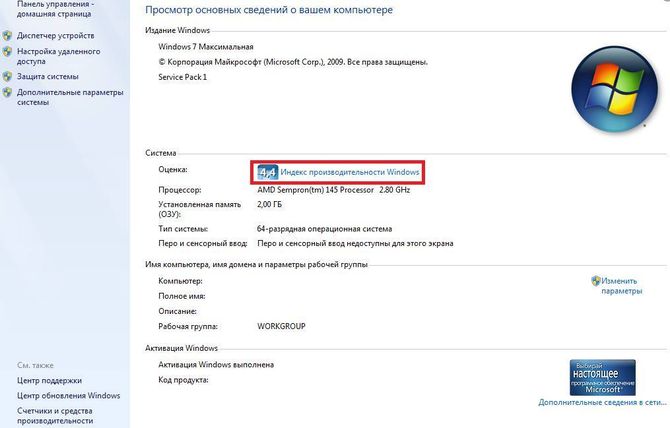
شاخص طبیعی برای کامپیوتر کار باید باشد بیش از 4اگر کمتر باشد، ارزش آن در مورد مدرنیزاسیون ارزش دارد. برای کامپیوتر بازی، اعداد باید بیش از 6 باشد.
تأیید عملکرد در ویندوز 8.1 و 10
در این سیستم ها، صفحه نمایش گرافیکی ساده برنامه را دریافت نمی کند. کاربر باید خط فرمان را اجرا کند (Win + R و در CMD) و اپراتور را در آن وارد کنید Winsat رسمی -Restart تمیز. 
بیشتر به دیسک C می رود به کاتالوگ بروید عملکرد \\ winsat \\ datastore، شما باید پیدا کنید و فایل باز Formal.assessment (اخیر) .winsat.xml، این را می توان با استفاده از هر ویرایشگر متن انجام داد. 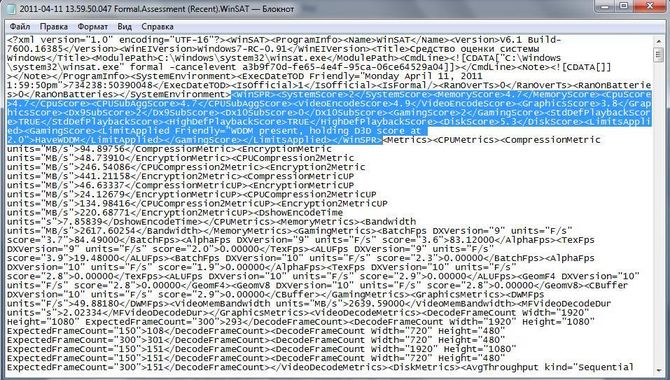
در متن، شما باید داده های شروع با WINSPR را پیدا کنید، چندین مورد وجود دارد: Systemcore یک ارزیابی مشترک را نشان می دهد، و حافظه MemoryScore مسئول حافظه است، Cpuscore نشان دهنده شاخص پردازنده است و GraphicsScore مسئول تست گرافیک است. Gamingscore و Diskcore نمایش عملکرد برای بازی ها و نرخ تبادل اطلاعات با هارد دیسک.
از مدیر وظیفه استفاده کنید
کاربر برای یک روش کلی در دسترس است. برای شروع، باید مدیر وظیفه باز (Ctrl + Shift + Esc)، سپس به تب Speed \u200b\u200bبروید. مانیتور منابع در اینجا در دسترس است، به لطف که کاربر می تواند بار در این یا آن سخت افزار را تعیین کند. 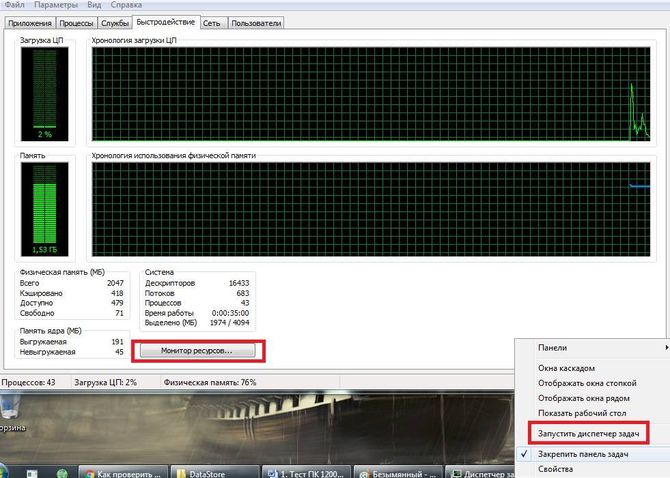
بررسی عملکرد برای بازی ها
به منظور پیدا کردن عملکرد کامپیوتر هنگام استفاده برنامه های کاربردی بازی، WIN + R را فشار دهید و پوسته را وارد کنید: دستور بازی. 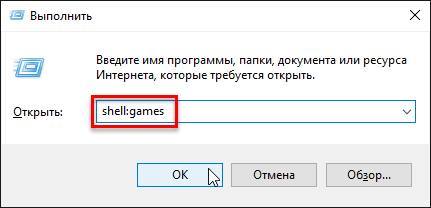
یک پنجره باز می شود که در آن شاخص و عملکرد را می توان در بازی ها مشاهده کرد. 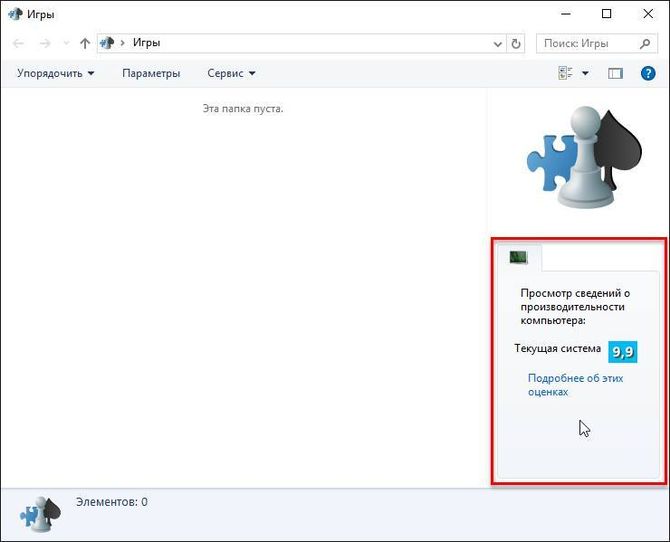
برنامه های تست کامپیوتر
با این حال، ابزار استاندارد اغلب محبوب نیست، زیرا آنها اطلاعات کامل را ارائه نمی دهند، در این مورد یکی از خدمات شخص ثالث می تواند مورد استفاده قرار گیرد. آنها همچنین معیار را برای رایانه نامیده اند، زیرا آنها به شما امکان تشخیص تجهیزات را می دهند و با نتایج مرجع مقایسه می شوند.
AIDA64
یکی از محبوب ترین خدمات برای بررسی وضعیت سخت افزار کامپیوتر. شما می توانید ابزار را از سایت http://www.aida64.ru/download دانلود کنید. 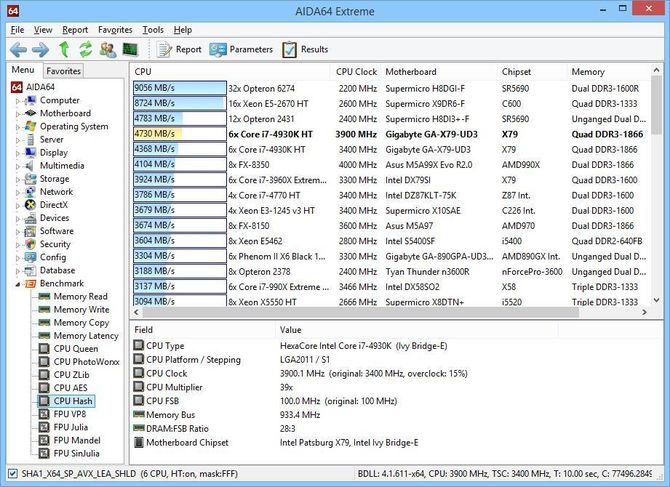
شما می توانید همه چیز را در مورد خود پیدا کنید سخت افزار، نام آن، سرعت کار، رانندگان نصب شده و غیره. این ابزار به کسانی کمک خواهد کرد که می خواهند کامپیوتر خود را به روز کنند و نقاط ضعف را در آن پیدا کنند.
Sisoftware Sandra Lite.
این برنامه را می توان از صفحه رسمی http://www.sisoftware.co.uk/ دانلود کرد. او است به شما امکان می دهد تست کنید تمام پورت های I / O نیز داده ها را در کارت گرافیک و پردازنده نشان می دهند، تشخیص دستگاه های چاپ و کارت صدا در دسترس است. 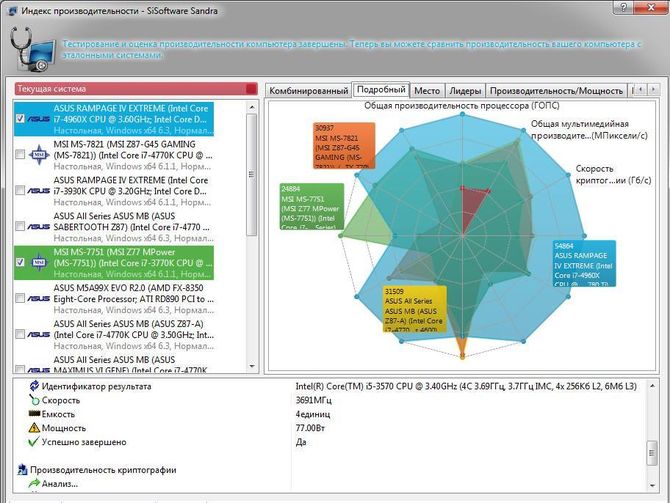
3DMARK
شما می توانید توسط مرجع https://www.3dmark.com/ دانلود کنید. این برنامه عمدتا تیز شده است بررسی عملکرد نمودارها و پردازنده، در طول آزمایش از بسیاری از جلوه های بصری استفاده می کند. مناسب برای کسانی که نیاز به ارزیابی عملکرد کارت گرافیک و اجزای مرتبط در صورت بار بزرگ. 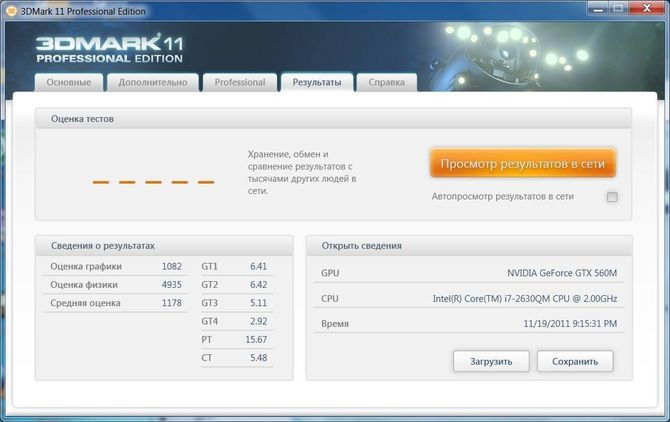
PCMark 10
این برنامه را می توان با مرجع https://benchmarks.ul.com/pcmark10؟redirected\u003dtrue یافت شد. ابزار خوب برای تشخیص تجهیزات کامپیوتری. هشت نسخه موجود (PCMark 8) و هفت (PCMark 7)، قابلیت کامل نشان داده شده است فقط در نسخه پرداخت شده.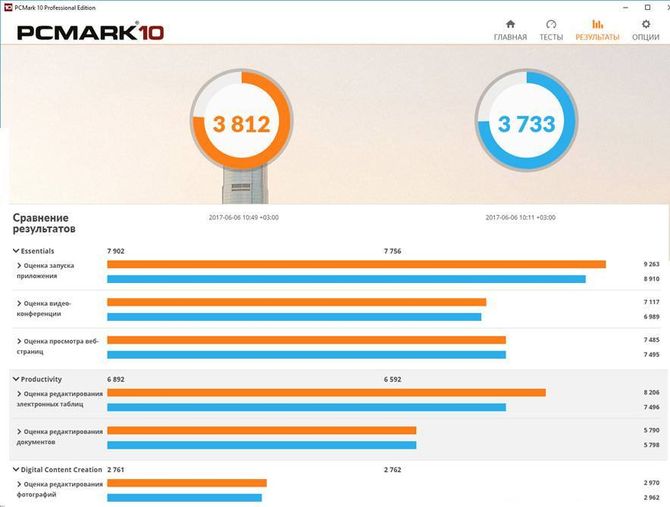
تاخت
بارگذاری در https://www.maxon.net/ru/produkty/cinebench/ در دسترس است. این برنامه در تمام دستگاه های پیچیده برآورد می شود و نتایج را نمایش می دهد. برای آزمایش، بسیاری از تصاویر بزرگ استفاده می شود. 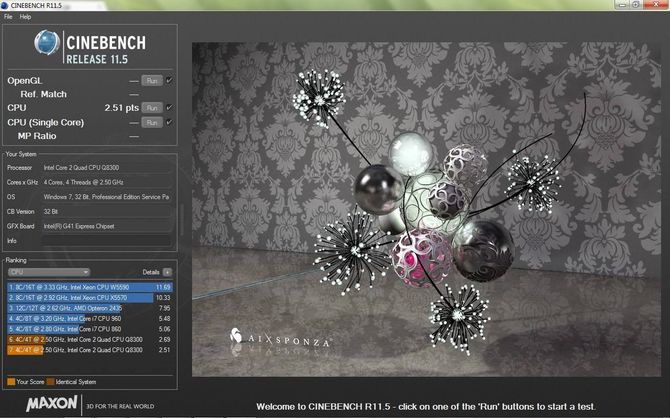
ExperienceIndExok
برنامه ساده که می تواند در اینجا http://www.softwareok.com/؟seite\u003dmicrosoft/ExperienceIndExok پیدا شود. بسیار شبیه به برنامه استاندارد، تنها در زمان واقعی کار می کند. 
crystaldiskmark.
ابزار خوب برای چک کردن دیسک https://crystalmark.info/en/software/crystaldiskmarkmar/. با این حال، این دروغ و محروم است، برای تأیید فقط درایوها در دسترس هستند.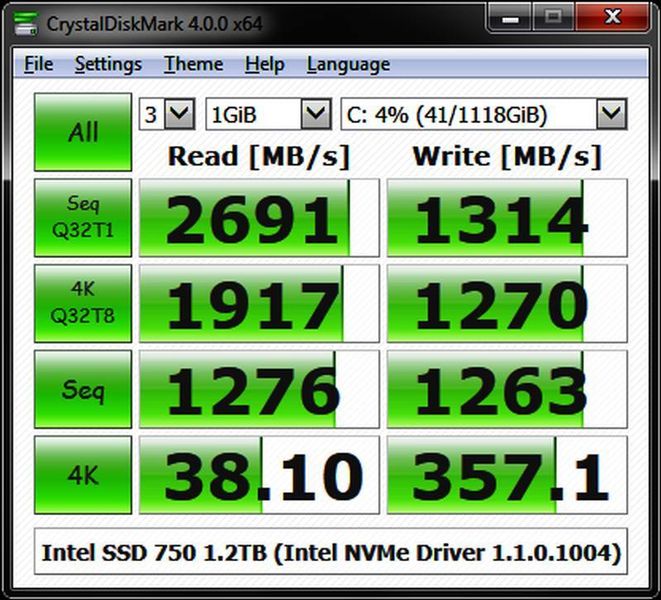
معیار PC.
معیار خوب و رایگان برای کامپیوتر، که می تواند توسط مرجع http://www.userbenchmark.com/software دانلود شود. در پس زمینه کار می کند، کامپیوتر را می توان در طول آزمایش استفاده کرد. پس از کار پیشنهاد خواهد شد روش بهینه سازیپس از آن، شما می توانید به صفحه اینترنت بروید و نتایج را با سایر کاربران مقایسه کنید، همچنین می توانید شانس راه اندازی بازی های مدرن را ارزیابی کنید. 
شاخص تجربه مترو
برنامه اجرا و رایگان با رابط مختصر https://midoriapps.wordpress.com/apps/metro-experience-index/. ما راه اندازی و منتظر نتیجه چک هستیم. 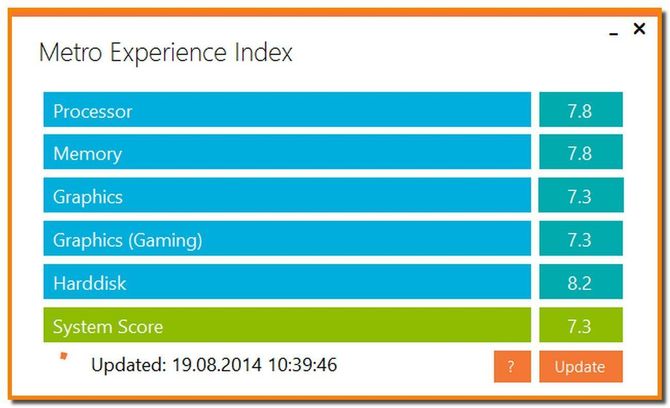
Passweal Performancetest.
یک برنامه پرداخت شده که به راحتی می تواند تمام اجزای کامپیوتر را بررسی کند. در دسترس است توسط https://www.passmark.com/products/pt.htm. 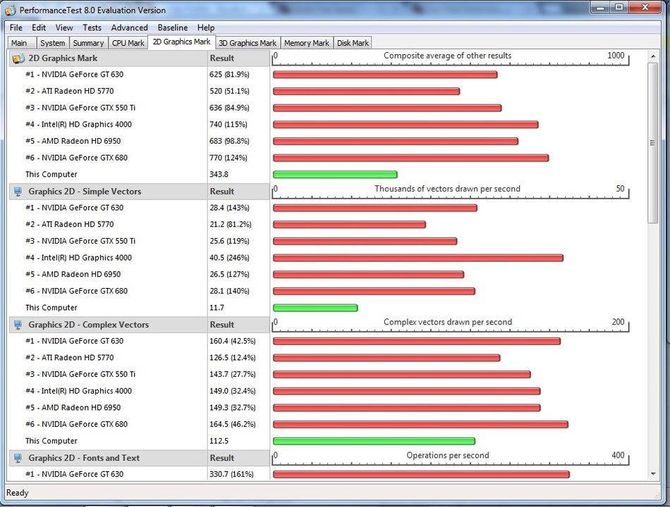
ابزار Winereo Wei.
این ابزار، در واقع، با وارد کردن دستورات در هشت و دوازده، جایگزین می شود و بلافاصله نتیجه می گیرد. 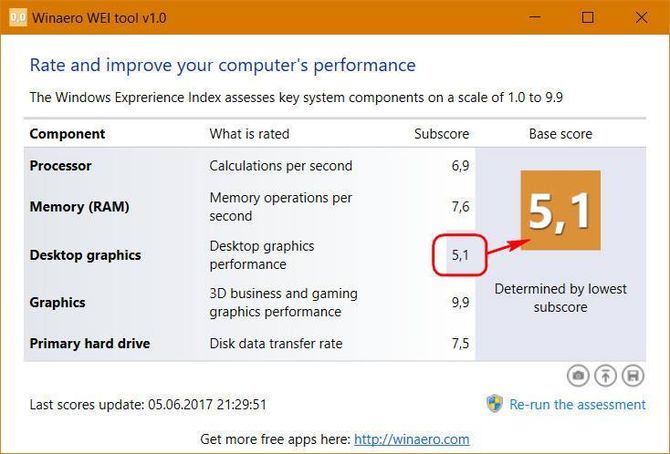
تست آنلاین
تست آنلاین انجام نمی شود، زیرا برای یادگیری عملکرد، شما نیاز به بارگذاری اجزای کامپیوتر، و در شبکه غیر ممکن است این کار را به دلیل حفاظت از سیستم از حملات از مرورگر و ویژگی های استفاده غیر ممکن است و ساخت سایت ها. با این حال، امکان استفاده از سرویس https://www.driverscloud.com/ وجود دارد، اما همچنین باید یک پلاگین جداگانه نصب کنید.



































